Para configurar nuestro servidor como controlador de dominio, seguiremos los siguientes pasos: Cambiar nombre a…
Instalar Administrador de Active Directory en Windows 7

La gestión del servicio de directorio Active Directory es una parte importante del proceso de administración de Microsoft, muchas empresas tienen implementado un Active Directory que permite la administración de usuarios, computadoras, grupos y permisos dentro de un dominio.
Su administración es bastante sencilla, pero se puede simplificar aún más.
Esto es esencial para familiarizarse con las distintas herramientas que se proporcionan para este propósito. Casi todas las herramientas utilizan complementos de Microsoft Management Console (MMC) para proporcionar la interfaz de usuario.
El grupo de programa Herramientas administrativas del menú Inicio incluye algunos complementos, pero para el funcionamiento diario se deberán añadir otros manualmente mediante la función Agregar complemento de la MMC.
Algunas de las herramientas de administración de Active Directory son programas que se ejecutan cada día, mientras que otras solo son necesarias durante la instalación de Active Directory u ocasionalmente a partir de entonces.
Los complementos MMC que proporcionan las funciones de administración de Active Directory son los siguientes:
- Asistente para instalación de Active Directory crea controladores de dominio, nuevos dominios, árboles y bosques.
- Dominios y confianzas de Active Directory cambia el modo del dominio, gestiona las relaciones de confianza entre dominios y configura los sufijos del nombre principal de usuario (UPN).
- Usuarios y equipos de Active Directory crea, gestiona y configura los objetos Active Directory.
- Sitios y servicios de Active Directory crea y configura sitios dominio y gestiona el proceso de replica del controlador de dominio.
- Esquema de Active Directory modifica el esquema que define los objetos y propiedades de Active Directory.
Para ello, podremos instalar la consola de administración en una pc con Windows 7. Esto nos permitirá realizar cualquier tipo de mantenimiento sin la necesidad de ingresar al servidor para hacerlo. Con lo cual, deberemos seguir los siguientes pasos:
Paso 1
Buscar y descargar la actualización”Herramientas de Administracion Remota del Servidor” (Remote Server Administration Tools). Pueden descargarlo desde la página oficial de Microsoft en el siguiente link:
http://www.microsoft.com/en-us/download/details.aspx?id=7887
Paso 2
Una vez descargado, hacer doble clic en el ejecutable y esperar que complete la actualización.

Paso 3
Cuando finalice, ir al menú de Inicio de Windows –> Panel de Control –> Programas y Características.
Y haremos clic en la opción de la izquierda “Activar o desactivar características de Windows”.

Paso 4
Dentro, buscamos la opción “Herramientas de administración remota del servidor”, desplegamos el listado y dentro de “Herramientas de administración de funciones” –>“Herramientas de AD DS y AD LDS” –> “Herramientas de AD DS”, vamos a tildar las siguientes opciones:
Centro de administración de Active Directory y Herramientas de línea de comandos y complementos de AD DS y ponemos Aceptar.

Paso 5
Una vez finalizado, dentro del buscador de inicio poniendo “Usuarios y equipos de Active Directory” (Active Directory Users and Computers) nos aparecerá la misma consola de administración que la del servidor.
Si nuestro usuario de dominio posee permisos de administrador, no tendremos problemas para poder administrar de manera óptima el AD desde nuestra pc.

Fuente: https://apuntesjulio.com/instalar-administrador-de-active-directory-en-windows-7/

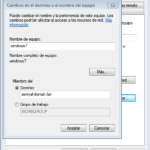
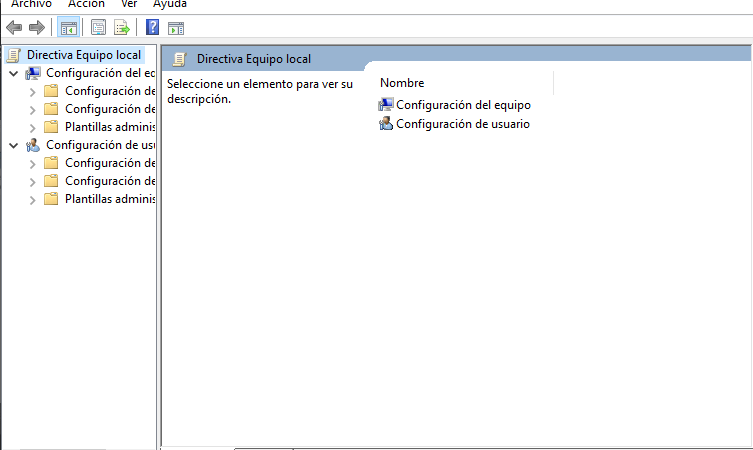
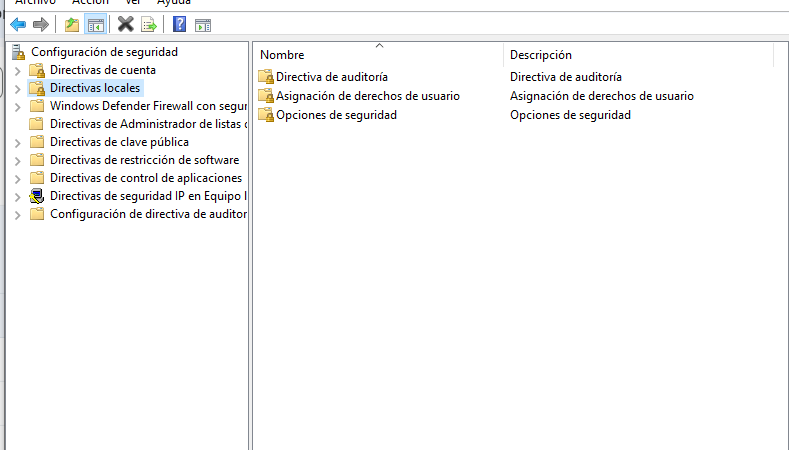




Muy intersante